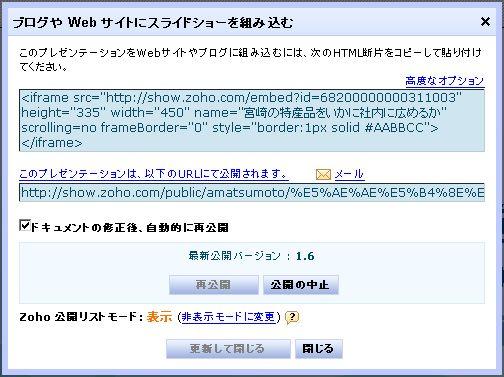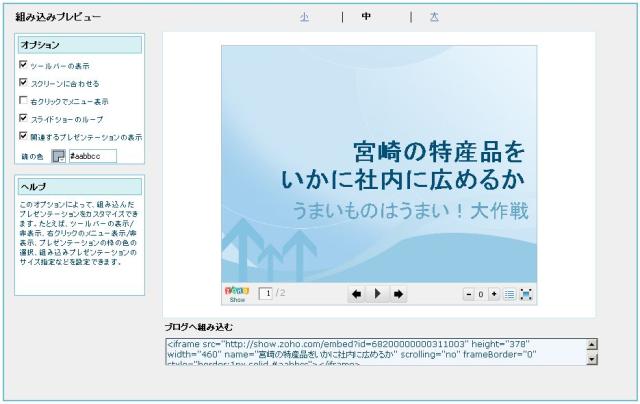こちらのブログで、「勉強会に使える無料のオンラインプレゼンテーションまとめ(Zohoがすごい!)」というご紹介をいただきました。Google DocsやThinkFreeとの比較の結果、Zoho Showが第1位との評価をいただいています。ありがとうございます!
記事中では、パワーポイントに比べたときのオンラインのプレゼンテーション作成サービスの利点として、下記の点が挙げられています。
- 会社や自宅、場所を問わずネタを思いついたときに編集できる
- 勉強会が終わった後で、ブログなどで簡単に公開できる
- Flexで作ったSWFファイルをプレゼン資料に埋め込むことができる(かもしれない)
これらの点についてZoho Showがどのように役立つのか解説したいと思います。
(ごたくはいいから、とっとと使わせろ!という方はこちらからサインアップ(登録)してください )
)
■いつでもどこでもプレゼンテーションにアクセス
まず、1点目。これぞまさにクラウドのメリットですね。インターネット環境とブラウザさえあれば、どこからでもプレゼンテーションにアクセス、編集できます。加えて、下記のようなメリットもあります。
- USBメモリなどに入れてファイルを持ち運ぶ必要がない
- 勉強会の主催者にファイルを事前に送付しておく必要がない
- 勉強会の直前まで編集できる
- 発表者の切り替えがスムーズ
こ
れまで勉強会を行うとなると、プレゼンテーションのファイルを事前にメール添付で主催者に送付したり、自分のPCやUSBメモリなどに入れて会場に持ち
寄っていたのではないでしょうか。事前送付の場合、主催者の側は、ファイルを受け取ったらそれぞれの発表者のファイルを1つのPCにまとめておいたりする
必要があったかと思います。また、PCやUSBメモリを持ち寄りの場合、発表者が変わる度にPCやUSBメモリを切り替える必要がありました。
し
かし、Zoho
Showのようなオンラインのプレゼンテーションサービスを使えば、このような手間はすべて無くなります。Zohoの場合、発表者がそれぞれ自分のアカウ
ントでサインインすればすぐにプレゼンテーションを開始できます(主催者のアカウントに共有しておくという方法もあります)。事前の準備がいりません。
また、プレゼンテーションのデータはインターネット上にありますので、発表直前まで自分のPCで編集していたとしても、主催者のPCから最新の内容を呼び出すことができます。締め切りに間に合わなくても、もう安心(?)です
■かんたん公開
2点目にも述べられているように、Zoho Showでは簡単にプレゼンテーションを公開できます。Zoho
は、インターネットのサービスであることから、ブログやWebサイトとの相性が良いです。公開用のURLやHTMLを生成するメニューがありますので、
HTMLコードを生成したら、後はそれをブログやWebサイト内に張り付けるだけで公開完了です(この記事の下の方で例を公開していますのでご参照くださ
い。)。
なお、Zoho Showでは、単に公開用のコードを生成するだけでなく、詳細なオプションを設定できるようになっています。サイズ、ツールバーやメニューの表示/非表示、スライドショーの実行間隔、枠線の色などが設定できます。
■オンラインのコンテンツをプレゼンテーションに組み込める
3点目に関して、Zoho ShowにはYou Tubeの動画などのコンテンツをスライドへの組み込み機能があります。百聞は一見に如かず。次のスライドをご覧ください(3枚目以降)。
さ
らに、動画だけでなく、Zoho Writerなどオンラインの文書作成サービスでつくった文書や、Zoho
Sheetなどオンラインの表計算シートで作った表・グラフを張り付けることも可能です。この方法では、文書、表計算シートサービス側で内容を編集した場
合、組み込まれている内容もすぐに反映されます。
上記の他、Zoho Showには、リモートプレゼン機能があります。この機能を使うと、離れた場所にいる参加者が、発表者のプレゼンテーションの画面を見ることができます。詳細はこちらをご覧ください。
というわけで社内勉強会や講演で使った資料を転載しておきます。
Zoho Showをぜひ勉強会に役立ててください!
Zoho Showの詳細やサインアップ(登録)はこちらから!